在现代社会中,电脑已经成为了我们生活和工作中不可或缺的一部分。然而,随着时间的推移,电脑的性能可能会下降,系统运行变得缓慢,甚至出现各种错误和问题。这时候,重新安装操作系统成为了解决问题的一种有效方法。本文将详细介绍如何使用镜像方式安装Win10系统,以帮助您快速、简便地恢复电脑的原始状态。
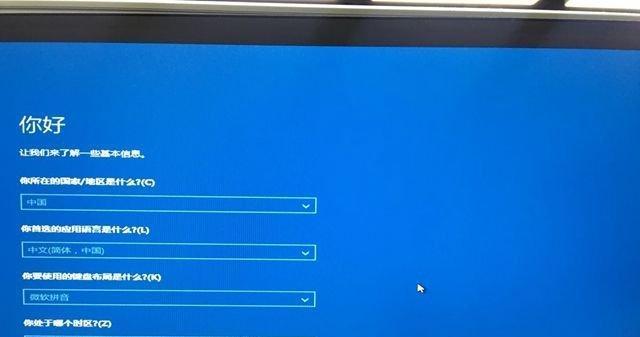
一、准备工作:下载Win10系统镜像文件
二、准备工作:准备U盘或光盘
三、步骤一:制作可启动的U盘或光盘
四、步骤二:设置BIOS以从U盘或光盘启动
五、步骤三:进入Win10系统安装界面
六、步骤四:选择语言和其他首选项
七、步骤五:点击“安装”按钮开始安装过程
八、步骤六:接受许可协议并进行下一步
九、步骤七:选择“自定义:仅安装Windows(高级)”
十、步骤八:选择系统安装位置和分区
十一、步骤九:等待系统文件复制和安装
十二、步骤十:设置个人喜好的系统设置
十三、步骤十一:等待系统完成安装和配置
十四、步骤十二:登录并激活Windows系统
十五、通过镜像安装,Win10系统迎来全新的开始
在现代社会中,电脑已经成为了我们生活和工作中不可或缺的一部分。然而,随着时间的推移,电脑的性能可能会下降,系统运行变得缓慢,甚至出现各种错误和问题。这时候,重新安装操作系统成为了解决问题的一种有效方法。本文将详细介绍如何使用镜像方式安装Win10系统,以帮助您快速、简便地恢复电脑的原始状态。
一、准备工作:下载Win10系统镜像文件
在进行镜像安装之前,您需要先从官方网站或其他可信的渠道下载Win10系统的镜像文件。请确保您选择了与您电脑硬件兼容的版本,并将其保存在安全可靠的位置。

二、准备工作:准备U盘或光盘
接下来,您需要准备一个U盘或光盘,用于存储Win10镜像文件和成为安装系统的启动介质。请确保该U盘或光盘没有重要数据,并格式化为FAT32文件系统。
三、步骤一:制作可启动的U盘或光盘
将之前下载的Win10镜像文件解压缩,并使用专门的制作启动盘软件(如Rufus)将解压后的镜像文件写入U盘或光盘中。这样,我们就得到了一个可启动的Win10安装介质。
四、步骤二:设置BIOS以从U盘或光盘启动
现在,将制作好的U盘或光盘插入电脑,并进入BIOS设置界面。在启动选项中,将U盘或光盘设为首选启动设备,然后保存并退出BIOS设置。
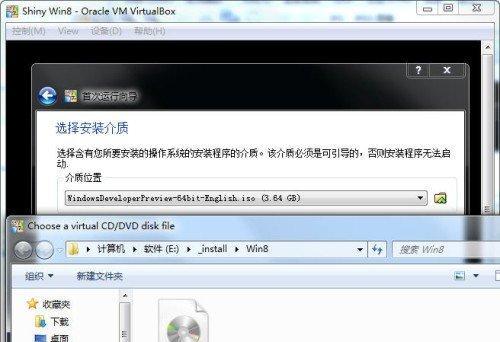
五、步骤三:进入Win10系统安装界面
重启电脑后,系统将自动从U盘或光盘启动,并进入Win10系统安装界面。在这个界面上,您将看到一些常规设置选项,以及一个“安装”按钮。
六、步骤四:选择语言和其他首选项
选择您想要的系统语言和其他首选项,如时区、键盘布局等。确保这些设置与您的实际需求相匹配,并点击“下一步”按钮。
七、步骤五:点击“安装”按钮开始安装过程
在确认所选项后,点击“安装”按钮开始安装Win10系统。系统将开始复制安装文件,并进行相关准备工作。
八、步骤六:接受许可协议并进行下一步
在安装过程中,您将被要求接受Win10系统的许可协议。请仔细阅读并理解这些条款,然后勾选“我接受许可协议”复选框,并点击“下一步”按钮。
九、步骤七:选择“自定义:仅安装Windows(高级)”
接下来,您将看到一个“安装类型”界面。请务必选择“自定义:仅安装Windows(高级)”选项,以便对系统安装位置和分区进行个性化设置。
十、步骤八:选择系统安装位置和分区
在系统安装位置界面中,您可以选择将Win10系统安装在哪个硬盘或分区上。如果您只有一个硬盘,可以选择使用默认的安装位置。如果有多个硬盘或分区,请根据自己的需求进行选择,并点击“下一步”按钮。
十一、步骤九:等待系统文件复制和安装
在这一步中,系统将开始复制安装文件到目标位置,并进行相关的系统设置。请耐心等待,直到系统文件复制和安装过程完成。
十二、步骤十:设置个人喜好的系统设置
在系统完成安装和配置后,您将看到一个设置界面,可以根据个人喜好进行各种系统设置,如用户账户、网络连接、隐私选项等。请根据自己的需求进行设置,并点击“下一步”按钮。
十三、步骤十一:等待系统完成安装和配置
在完成个性化设置后,系统将继续进行一些必要的安装和配置工作。这可能需要一些时间,请耐心等待,直到系统完成安装和配置。
十四、步骤十二:登录并激活Windows系统
您将被要求设置一个用户账户和密码,并选择是否启用Microsoft账户。完成后,点击“下一步”按钮,并按照提示激活Win10系统。
十五、通过镜像安装,Win10系统迎来全新的开始
通过本教程所介绍的以镜像方式安装Win10系统的详细指南,您可以快速、简便地将您的电脑恢复到原始状态,并享受全新的操作系统带来的愉快体验。祝您安装成功!







